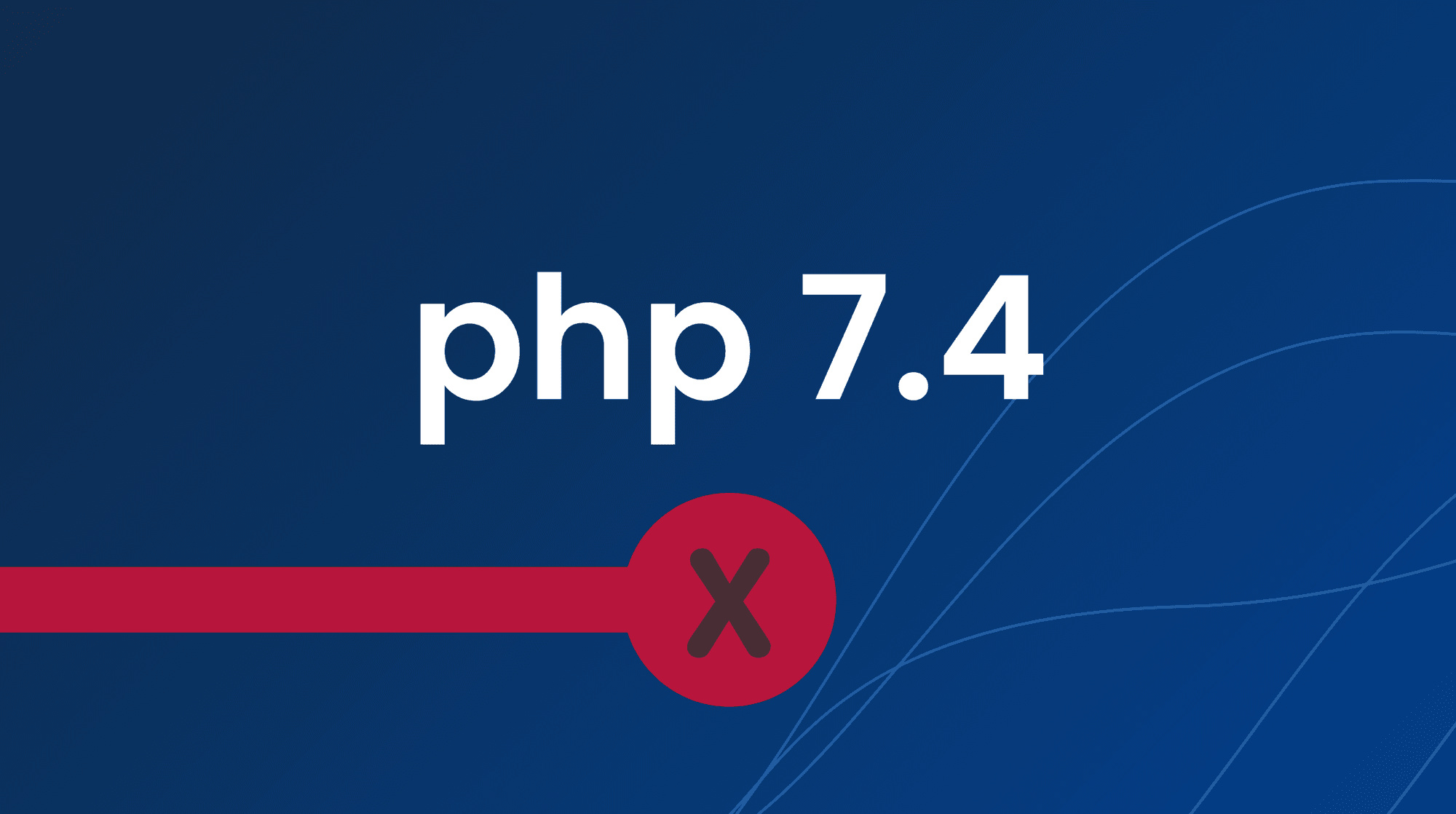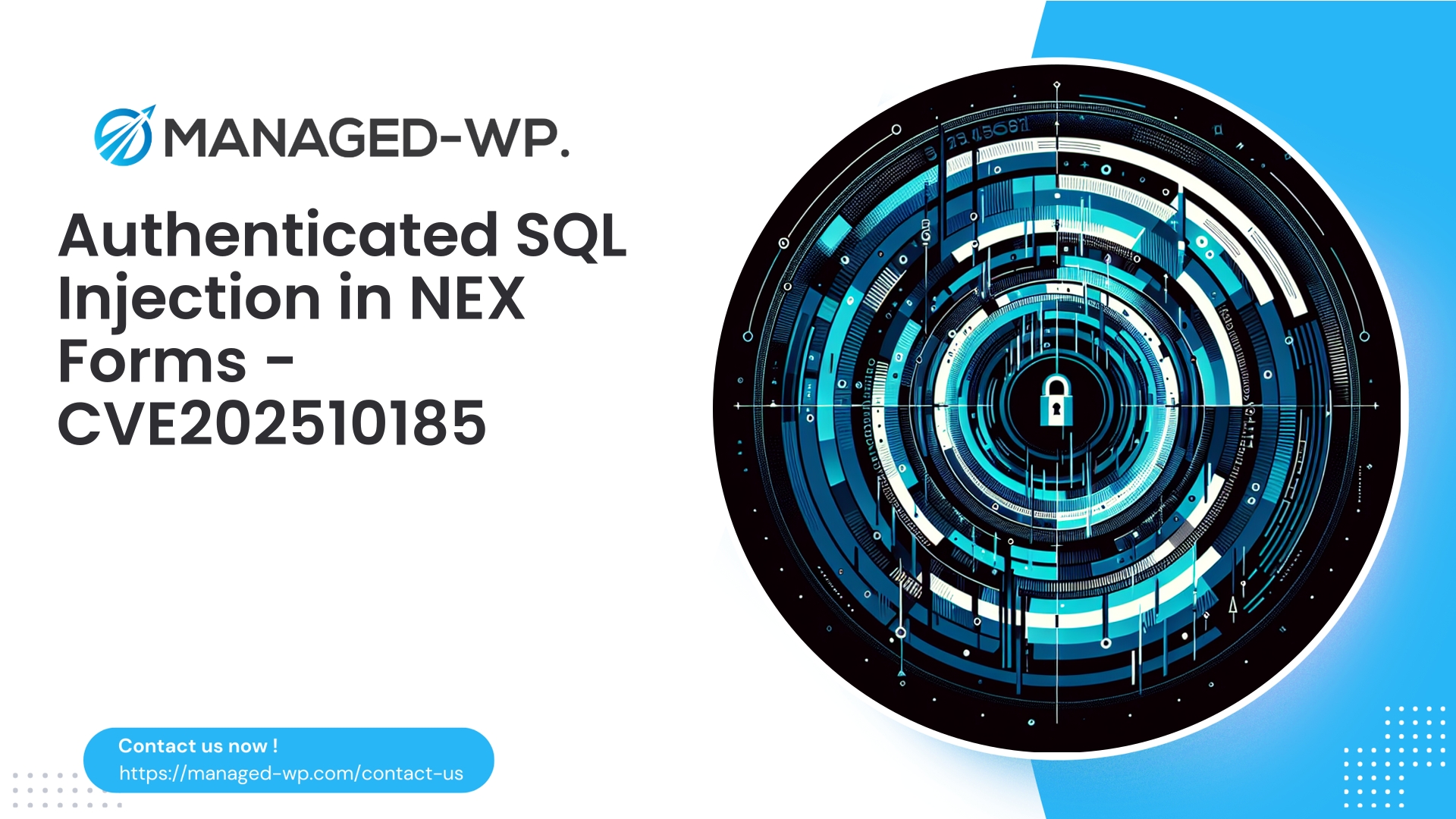| 插件名稱 | Ovatheme 活動經理 |
|---|---|
| 漏洞類型 | 未經認證的文件上傳 |
| CVE編號 | CVE-2025-6553 |
| 緊急 | 高的 |
| CVE 發布日期 | 2025-10-10 |
| 來源網址 | CVE-2025-6553 |
嚴重安全警報 — Ovatheme Events Manager (≤ 1.8.5): 未經驗證的任意檔案上傳 (CVE-2025-6553)
發布日期: 2025年10月10日
嚴重程度: CVSS 10(嚴重)-未經身份驗證的任意文件上傳
受影響版本: Ovatheme Events Manager 外掛程式版本 ≤ 1.8.5
補丁可用: 版本 1.8.6
在 Managed-WP,我們致力於為全美各地的 WordPress 管理員和安全團隊提供及時、可操作的安全洞察。一個被認定為關鍵漏洞的 CVE-2025-6553Ovatheme Events Manager 外掛程式已被揭露存在一個漏洞。該漏洞允許未經身份驗證的攻擊者向您的 WordPress 環境上傳任意文件,從而為遠端程式碼執行和持久後門打開方便之門。此漏洞的 CVSS 評分為滿分 10 分,風險亟需立即重視。
在下面,您將看到由美國網路安全專家精心製作的全面分析,概述了漏洞的性質、潛在影響、檢測策略、快速緩解措施以及保護您組織 WordPress 網站的完整事件回應路線圖。
執行摘要
- 漏洞: Ovatheme Events Manager 版本 ≤ 1.8.5 中存在未經驗證的任意檔案上傳漏洞 (CVE-2025-6553)。
- 風險等級: 高風險-允許匿名攻擊者上傳惡意文件,可能執行後門或 Web Shell。
- 建議採取的行動: 立即更新至 1.8.6 版本。
- 如果無法立即進行更新: 停用插件,在防火牆或 Web 伺服器上阻止插件上傳端點,阻止在上傳目錄中執行 PHP,徹底掃描入侵指標,並遵循事件回應清單。
為什麼這種漏洞會構成嚴重威脅
任意檔案上傳漏洞允許攻擊者將惡意檔案放置在 Web 伺服器的任何位置。在基於 PHP 的託管環境中,這通常意味著攻擊者可以透過 Web Shell 直接執行遠端程式碼。攻擊者隨後可以:
- 以 Web 伺服器權限執行系統級命令
- 修改 WordPress 核心文件、主題文件或外掛文件,嵌入惡意程式碼
- 建立或劫持管理員帳戶以維持持續控制
- 橫向擴展到共享主機環境
- 竊取敏感用戶和資料庫信息
- 持續部署惡意軟體,用於加密貨幣挖礦、垃圾郵件或其他感染
由於此漏洞不需要身份驗證,因此任何安裝了受影響插件的面向互聯網的 WordPress 實例都容易受到自動化和廣泛利用。
技術解析:此漏洞是如何發生的
此類漏洞通常源於:
- 未能驗證提交上傳請求的使用者是否已通過身份驗證或授權(缺失)
is_user_logged_in()或能力檢查)。 - 對上傳檔案的屬性(例如名稱、MIME 類型和檔案副檔名)驗證不足。
- 直接將上傳的檔案放置在可透過網路存取的目錄中,這種做法是不安全的。
wp-content/uploads無需安全檢查。 - 缺乏緩解機制,例如阻止可執行檔類型或停用上傳目錄中的腳本執行。
穩健的安全編碼實踐需要嚴格的驗證、身份驗證、隨機數驗證,以及將檔案儲存在 Web 根目錄之外或停用執行。
立即採取的補救措施(前 60-120 分鐘)
- 更新外掛: 立即使用 WordPress 管理背景或 WP-CLI 升級至 1.8.6 版本:
wp plugin update ova-events-manager --version=1.8.6
- 如果無法立即更新:
- 立即停用 Ovatheme Events Manager 插件。
- 實作防火牆規則,阻止外掛程式的上傳端點。
- 限制在上傳目錄中執行 PHP 程式
wp-content/uploads以及插件資料夾)。
- 如果懷疑網站遭到惡意攻擊,請將網站置於維護模式,並通知您的主機提供者或內部安全團隊。
- 在進行任何補救措施之前,請建立文件和資料庫的完整備份,以備取證之用。
虛擬修補程式和防火牆 (WAF) 建議
雖然更新是最終的解決方案,但您可以使用以下範例配置,透過對 Web 應用程式防火牆或 Web 伺服器進行虛擬修補來立即降低風險。請務必先在您的測試環境中驗證這些規則。
ModSecurity(Apache)範例
# 阻止針對 Events Manager 上傳端點的 POST 請求 SecRule REQUEST_METHOD "POST" \ "chain,phase:1,deny,log,status:403,msg:'阻止對 Events Manager 上傳端點的可疑 POST 請求'"" SecRQUEST_ /wp-admin/.*(ova|ova-events|ova-events-manager).*" "t:none" # 阻止包含 PHP 腳本副檔名的上傳 SecRule REQUEST_METHOD "POST" \ "chain,phase:2,deny,log,status:403,msg:403, Seculeg' ARGS_NAMES|ARGS|REQUEST_HEADERS|FILES_NAMES|REQUEST_BODY "@rx \.(php|phtml|php5|phar|phtm|pl|py|jsp|asp|aspx)$" "t:none"
Nginx 防火牆規則範例
# 拒絕向易受攻擊的 Ajax 上傳處理程序發送 POST 請求 location = /wp-admin/admin-ajax.php { if ($arg_action ~* "ova_.*") { if ($request_method = POST) { return 403; } }
阻止在上傳過程中執行 PHP 操作(Apache .htaccess)
插入以下內容 wp-content/uploads 以及相關的外掛程式上傳目錄:
# 停用 PHP 及類似腳本的執行php_flag 引擎關閉命令允許,拒絕所有
防止在上傳過程中執行 PHP 程式碼(Nginx)
location ~* ^/wp-content/uploads/.*\.(php|phtml|php3|php4|php5|phar)$ { deny all; return 403; }
筆記: 虛擬修補程式可以降低風險,但不能取代優先應用官方安全更新。
檢測潛在濫用行為
假設在修補程式安裝前已存在漏洞,則應優先採取調查措施,以識別未經授權的檔案上傳和惡意活動。
日誌監控
- 尋找指向插件端點的、具有異常 IP 來源或請求量激增的 POST 請求。
- 注意上傳檔案中可疑的檔案副檔名和包含指示 web shell 的命令的 HTTP 有效負載 (
base64解碼,評估,系統,shell_exec, ETC。 - 檢查上傳端點上成功的 200 回應數量是否異常。
搜尋命令範例(請在網站根目錄運行):
grep "POST /wp-admin/admin-ajax.php" /var/log/nginx/access.log | grep "POST /wp-admin/admin-ajax.php" /var/log/nginx/access.log | grep -i“ova”| repr - -lesss 7r."
檔案系統檢查
- 在上傳目錄和外掛程式目錄中尋找意外的 PHP 或相關腳本檔案。
- 尋找檔案名稱可疑、修改日期較近或具有已知 Web Shell 特徵的檔案。
find wp-content/uploads -type f -iname '*.php' -o -iname '*.phtml' -o -iname '*.phar' -print grep -R --line-number -E "base64_decode|eval|assert\(|shell_exec|passthru|system\(" wp- pprint(
WordPress 管理指標
- 不熟悉的新管理員帳戶
- 主題或外掛檔案發生意外更改
- 可疑的帖子或選項更改
檢查管理員用戶:
wp user list --role=administrator
應對已偵測到的入侵
- 隔離:
- 立即將網站下線或啟用維護模式。
- 盡可能僅允許受信任的 IP 位址存取。
- 保存證據:
- 在進行修復之前,請建立所有檔案和資料庫的完整離線備份。
- 收集伺服器日誌(存取日誌、錯誤日誌、PHP-FPM 日誌等)以進行取證分析。
- 確定切入點:
- 使用掃描工具和手動檢查來尋找 Web Shell 和惡意檔案。
- 檢查使用者帳戶和計劃任務是否有未經授權的變更。
- 清除惡意軟體:
- 謹慎刪除已知的惡意檔案;請注意,簡單的檔案刪除可能無法清除持久存在的後門。
- 重建或恢復:
- 如果可以,請從入侵發生之前的乾淨備份中復原。
- 如果沒有可靠的備份,請從乾淨的原始程式碼重建 WordPress 核心、外掛程式和主題,並重新匯入已驗證的內容。
- 輪換憑證:
- 更新 WordPress 密碼、資料庫憑證、API 金鑰和主機控制面板密碼。
- 重新產生身份驗證鹽和金鑰
wp-config.php.
- 恢復後硬化: 請參考以下加固檢查清單。
- 通知利害關係人:
- 視情況通知託管服務提供者、受影響用戶和合規團隊。
- 持續監測:
- 修復後至少 30 天內,保持加強監測和掃描頻率。
如果您的團隊缺乏事件回應方面的專業知識,請考慮立即聘請專業的網路安全服務公司或您的主機供應商的安全團隊。
加固您的 WordPress 網站:恢復後檢查清單
- 請確保 WordPress 核心程式、主題和外掛程式都已更新到最新的穩定版本。
- 停用並刪除所有未使用的外掛程式和主題。
- 實施最小權限原則-檔案權限通常應為 644,目錄權限通常應為 755。
- 透過新增以下內容來停用儀表板內的文件編輯:
wp-config.php:定義('DISALLOW_FILE_EDIT',true);
- 阻止 PHP 執行
wp-content/uploads透過伺服器規則或 .htaccess 檔案。 - 強制要求使用強密碼和唯一密碼,並為所有管理員使用者啟用多因素身份驗證 (MFA)。
- 盡可能透過IP位址限制對管理面板的存取。
- 使用強密鑰和鹽值保護 wp-config.php 檔案;如果可能,請將其儲存在網站根目錄之外。
- 考慮啟用外掛程式和 WordPress 核心程式的自動更新。
- 部署檔案完整性監控 (FIM) 解決方案以偵測未經授權的變更。
- 建立定期異地備份,並制定經過驗證的復原流程。
- 集中保存日誌至少 90 天,以便進行審計和調查。
詳細的搜尋和清理命令
- 尋找近期被修改過的可疑可執行檔:
find /var/www/html -type f -regextype posix-extended \ -regex '.*\.(php|phtml|php5|phar|pl|py|jsp|asp|aspx)$' -mtime -30 -print
- 搜尋 Web Shell 內容模式:
grep -R --exclude-dir=node_modules --exclude-dir=.git -E "eval\(|base64_decode|gzinflate|preg_replace\(.*/e" /var/www/html | less
- 檢查排程任務中是否有惡意作業:
crontab -l -u www-data # 或 apache/nginx 用戶
- 找出插件目錄中最近修改過的檔案:
尋找 wp-content/plugins/ova-events-manager -type f -mtime -30 -print
- 匯出管理員使用者清單以供審核:
wp user list --role=administrator --format=csv
如果需要保留證據,應將疑似惡意檔案移至隔離位置,而不是立即刪除。
復原策略:修復還是重建?
- 從備份還原: 使用入侵前已知的乾淨備份,然後進行修補和憑證輪替。
- 重建: 如果沒有可信任的備份:
- 從官方來源重新安裝 WordPress 核心、主題和外掛。
- 導入前請仔細匯出並清理內容。
- 手動使用新的強憑證重新建立使用者帳戶。
重要的: 切勿在未確認備份檔案未感染後門或惡意程式碼的情況下恢復備份。
長期檢測及預防措施
- 定期安排自動惡意軟體和入侵掃描。
- 部署文件完整性監控和警報工作流程。
- 使用異地儲存進行安全、頻繁的備份,並每月進行復原測試。
- 主動監控插件漏洞公告並及時套用更新。
- 對於關鍵或高流量網站,請考慮滲透測試和託管安全服務。
上傳保護防火牆規則範例指南
針對上傳端點的WAF規則應旨在:
- 拒絕未經身份驗證的 POST 請求或要求有效的安全令牌(隨機數字)。
- 阻止上傳具有可執行副檔名的檔案(例如 .php、.phtml、.pl、.py、.jsp)。
- 掃描上傳的有效載荷,尋找常見的 Web Shell 簽章(
base64解碼,評估的用法$_POST在惡意情況下)。 - 對每個 IP 位址的上傳端點請求速率進行限制,以防止暴力破解或自動化攻擊。
這些措施是臨時緩解措施,不能取代應用官方安全更新。
未來 30 天推薦監控查詢
- 當相同 IP 位址向外掛程式上傳端點發出多個 POST 請求(每分鐘超過 2 個)時,產生警報。
- 建立 PHP 檔案時發出警報
wp-content/uploads或插件目錄。 - 監控來自異常地理位置或未知設備的管理員登入。
事件響應時間軸範例
- 第0天-檢測與隔離: 對網站進行快照,隔離公共訪問,停用易受攻擊的元件,並收集日誌。
- 第 1-3 天 — 控制與清理: 掃描 Web Shell 和惡意檔案;清除或隔離威脅;變更憑證並清理排程任務。
- 第 3-7 天-恢復期: 從乾淨的備份中還原或重建環境;應用修補程式和加固措施;進行滲透測試。
- 第 7-30 天 — 監控與通知: 加強警報和監控;審核使用者操作;通知利害關係人並完成內部事件文件記錄。
最終建議
- 請立即將 Ovatheme Events Manager 外掛程式升級到 1.8.6 版本。
- 如果無法立即更新,請停用該外掛程式並實施防火牆規則以阻止上傳和執行。
- 對系統進行徹底掃描,清除所有Web外殼程式或後門。
- 輪換所有憑證和 API 金鑰。
- Harden 上傳目錄並建立持續監控和檔案完整性檢查機制。
立即保護您的 WordPress 網站 — 試試 Managed-WP 的安全解決方案
使用 Managed-WP 的免費安全計劃,開啟強勁之旅
Managed-WP 助力網站擁有者快速部署必要的 WordPress 安全防禦措施。我們的免費方案提供託管防火牆、無限頻寬、應用層 Web 應用防火牆 (WAF)、惡意軟體掃描以及針對 OWASP Top 10 威脅的緩解措施,完全免費。對於尋求高級功能(例如自動惡意軟體清理、精細化 IP 控制、虛擬修補程式、詳細的月度報告和專家支援)的用戶,我們的高級方案提供企業級保護。立即在此註冊,幾分鐘內即可保護您的網站: https://my.wp-firewall.com/buy/wp-firewall-free-plan/
為什麼行動刻不容緩
此漏洞允許未經身份驗證的檔案上傳,降低了攻擊者入侵您網站的門檻。過去的經驗表明,一旦漏洞細節公開,攻擊者會迅速自動化掃描並嘗試入侵。最快有效的防禦方法是立即修補插件。在您進行更新的同時,虛擬修補和加強措施也能有效降低風險。如果您不確定您的網站是否已被攻擊或入侵,請遵循偵測指南,並在必要時尋求專業人士的協助。
Managed-WP 的安全專家隨時準備協助您進行漏洞評估、部署虛擬修補程式並清理安全事件。如需立即降低風險,請註冊我們的免費套餐並啟用 Managed-WP 的防火牆和惡意軟體掃描工具。如需更全面的修復方案,請聯絡我們的專家安全團隊,我們將為您提供專業的指導。
保持警覺——及時更新、徹底掃描,並主動加固您的 WordPress 安裝。